 Цхромебоок-ови имају тастатуре које су мало поједностављене у поређењу са Мац рачунарима и Виндовс преносним рачунарима. Функцијски ред на врху нема угравиране бројеве Ф1-12 нити намјенски функцијски тастер који би их омогућио. На први поглед, такође ћете приметити да не постоји тастер Цапс Лоцк, који вас приморава да ДРЖИТЕ ДОЛЕ СХИФТ, КЉУЧИТЕ ЦЕЛО ПУТ. Ако требате да МОЖЕТЕ БЕСПЛАТНО ВИКАТИ НА ФАЦЕБООК-у или требате заменити распореде, ево како можете да подесите Цхромебоок тастатуру онако како желите.Извор: Ара Вагонер / Андроид Централ
Цхромебоок-ови имају тастатуре које су мало поједностављене у поређењу са Мац рачунарима и Виндовс преносним рачунарима. Функцијски ред на врху нема угравиране бројеве Ф1-12 нити намјенски функцијски тастер који би их омогућио. На први поглед, такође ћете приметити да не постоји тастер Цапс Лоцк, који вас приморава да ДРЖИТЕ ДОЛЕ СХИФТ, КЉУЧИТЕ ЦЕЛО ПУТ. Ако требате да МОЖЕТЕ БЕСПЛАТНО ВИКАТИ НА ФАЦЕБООК-у или требате заменити распореде, ево како можете да подесите Цхромебоок тастатуру онако како желите.Извор: Ара Вагонер / Андроид Централ
Како поново мапирати функцијски тастер Цхроме ОС-а (и вратити Цапс Лоцк)
- Отвори Подешавања било из фиоке апликација или из главног менија (клик на време).
-
Померите се до одељка Уређај и тапните на Тастатура.
 Извор: Ара Вагонер / Андроид Централ
Извор: Ара Вагонер / Андроид Централ -
Додирните падајући мени десно од Покретача.
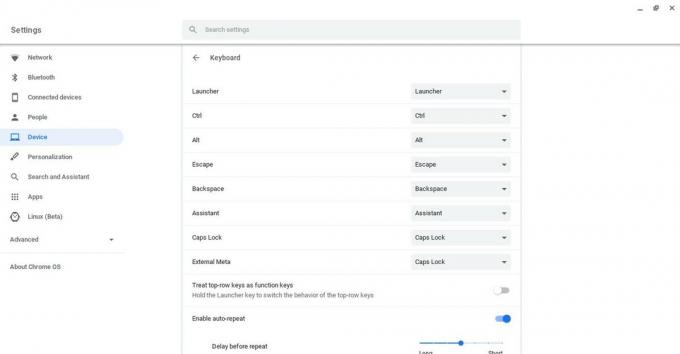 Извор: Ара Вагонер / Андроид Централ
Извор: Ара Вагонер / Андроид Централ -
Славина Тастер за велика слова у падајућим опцијама.
 Извор: Ара Вагонер / Андроид Централ
Извор: Ара Вагонер / Андроид Централ - Поновите кораке 3-4 по жељи.
- Да бисте омогућили функцијске тастере Ф1-12 уместо стандардних пречица за Цхроме ОС у горњем реду тастатуре, додирните Третирајте горњи ред као функцијске тастере.
Постоји пет функцијских тастера које можете поново мапирати на већини Цхромебоок-ова - Сеарцх, Цонтрол, Алт, Есцапе и Бацкспаце - али ако је прикључена спољна тастатура, могли бисте да видите опције за поновно мапирање неких његових функцијских тастера као добро.
Како се мења распоред тастатуре у Цхроме ОС-у
Ако вам је угодније неки други распоред тастатуре - рецимо тастатура на канадском енглеском или Двоарк тастатура - распоред можете променити и у подешавањима Цхроме ОС-а.
-
Отвори Подешавања било из фиоке апликација или из главног менија (клик на време).
 Извор: Андроид Централ
Извор: Андроид Централ -
Померите се до одељка Уређај и тапните на Тастатура.
 Извор: Андроид Централ
Извор: Андроид Централ -
Славина Промените језик и подешавања уноса.
 Извор: Андроид Централ
Извор: Андроид Централ -
Ако је ваш распоред специфичан за језик који није енглески, додирните Додајте језик.
 Извор: Андроид Централ
Извор: Андроид Централ - Додирните Језик желите да додате. Можете да користите траку за претрагу на врху искачућег прозора да бисте брже пронашли жељени језик.
-
Славина Додати.
 Извор: Андроид Централ
Извор: Андроид Централ -
Славина Управљање методама уноса.
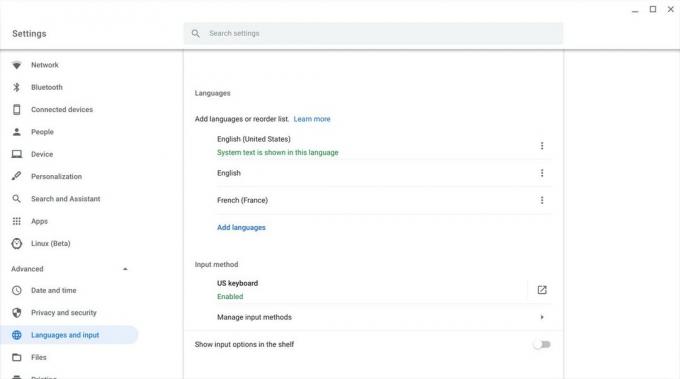 Извор: Андроид Централ
Извор: Андроид Централ -
Додирните жељени распоред да би се то омогућило. Ознака поред језика постаће плава када је омогућена.
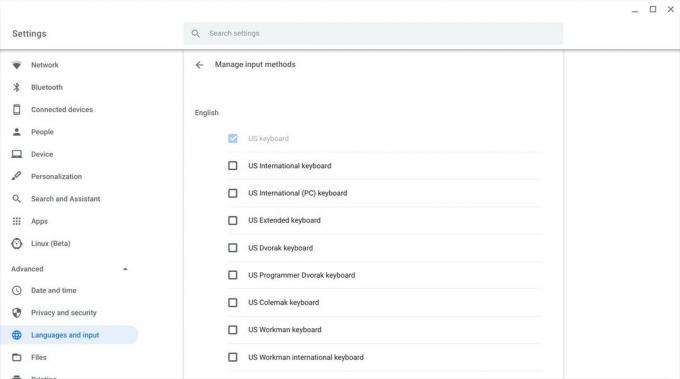 Извор: Андроид Централ
Извор: Андроид Централ -
Додирните Стрелица за повратак у горњем реду менија за повратак на претходну страницу.
 Извор: Андроид Централ
Извор: Андроид Централ -
Додирните распоред више волите под методом уноса. Начин уноса ће имати зелену налепницу „Омогућено“ када се активира.

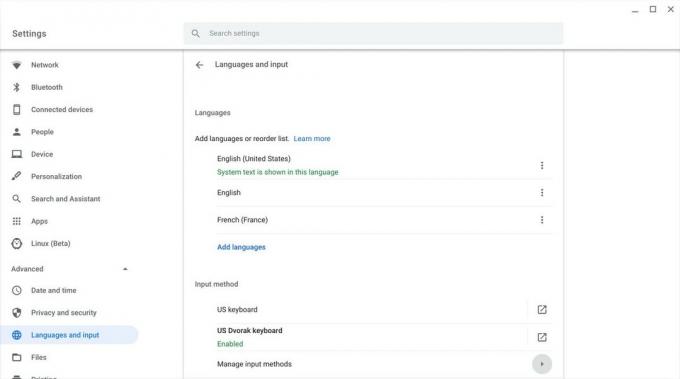 Извор: Андроид Централ
Извор: Андроид Централ
Сада, очигледно, мораћете савршено да запамтите редослед тастера када користите нешто друго осим уобичајене КВЕРТИ УС тастатуре - то неће променити слова одштампане на физичким тастерима Цхромебоок-а - али ако сте дактилограф на другом распореду, ово може побољшати Цхроме искуство знатно.
Треба да преправите више од тога?
Жао ми је што морам да кажем да технички не можете да пресликате целу тастатуру на начин на који можете да користите напредне програме Машине са Виндовсом или Линуком, али имате један додатни метод додавања додатних пречица на Цхромебоок: текст експандери!
Проширивачи текста су Цхроме додаци који надгледају тастатуру за посебне низове на већини (не свим, али већини) картица Цхроме прегледача. Постоји буквално на хиљаде додатака за проширивање текста, али онај који свакодневно користим на сопственим Цхромебоок-овима је Аутоматско проширивање текста 2. Помоћу проширивача текста можете да додате пречице за брже додавање у ствари попут посебних симбола - можете ли да погодите који од њих највише користим? - адресе е-поште или ваши омиљени емоџији.
Треба вам нови Цхромебоок?
Ако је ваш Цхромебоок стар - или вам треба само још један да би деца престала да га краду - онда добре вести; постоје сјајни Цхромебоок-ови без трошења гомиле новца и готовине. Ево неколико мојих омиљених Цхромебоок-ова на тржишту тренутно:

Леново је узео најпопуларнији Цхромебоок 2019. године, надоградио процесор, удвостручио портове и дао нам две забавне боје на избор. Тешко је пронаћи моделе Санд Пинк, као и модели од 64 ГБ, али они се потпуно исплаћују!

Треба вам Цхромебоок који се може супротставити апсолутном мучењу које ће ваше дете проћи? Не могу да гарантујем да ће Ц214 све преживети, али има веће шансе од 90% Цхромебоок-а на тржишту. Оловка је такође згодна за уметничке пројекте.

Желите погодност ОС-а за рачунаре, али преносивост таблета? Дует је најбоље из оба света, са живописним екраном од 10,1 инча за читање стрипова у кревету и одвојивом тастатуром и постољем за када треба да обавите посао.
Можемо зарадити провизију за куповину користећи наше везе. Сазнајте више.

Ово су најбоље СД картице за Цхромебоок.
Ако желите да проширите складиште на Цхромебоок-у, можете да користите његов отвор за СД картицу и набавите мицроСД или СД картицу. Обавезно купите праву картицу!

Остварите предност у конкуренцији са најбољим Цхромебоок контролерима.
Иако је на Цхромебоок-овима постојала нека врста могућности за игре, неко време није оправдала очекивања. Међутим, редовно се објављују ажурирања која су отворила врата за боље играчко искуство на Цхромебоок-овима.

Ово су најбољи спољни чврсти дискови за Цхромебоок.
Проширење доступног простора за складиштење на Цхромебоок-у је заиста једноставно. Све што вам треба је спољни чврсти диск или ССД уређај који може да користи један од доступних УСБ портова. Ево најбољих опција за ваш лаптоп који покреће Гоогле.
Ара Вагонер
Ара Вагонер је писац у систему Андроид Централ. Тематизира телефоне и палицом боцка Гоогле Плаи музику. Кад не пише помоћ и упутства, она сања о Диснеи-ју и пева мелодије. Ако је видите без слушалица, ТРЧИТЕ. Можете је пратити на Твиттер-у на @аравагцо.
